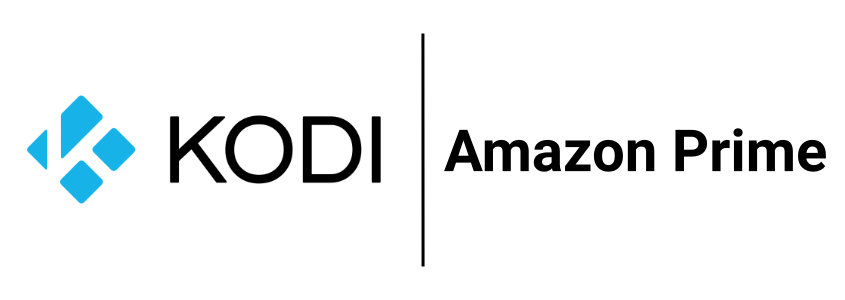Mit Sicherheit hast du bereits von Amazon Prime gehört oder du bist bereits Mitglied bei einem der größten Video-on-Demand (kurz VOD) Anbieter. In seiner Rolle genießt Amazon Prime ein sehr großes Ansehen und erfreut sich bei Menschen weltweit einer sehr großen Beliebtheit. Mit seinem großen Angebot an den unterschiedlichsten Filmen und Serien bedient der Anbieter den Geschmack jedes einzelnen Nutzers und kann aus diesem Grund einen treuen und immer weiter wachsenden Kundenstamm verzeichnen, welcher sich an dem Streaming-Dienst erfreut.
Amazon Prime bietet mit seinem Sortiment an Filmen und Serien das wohl größte Sortiment in dem Bereich des Pay TVs an und bietet dir sogar die Möglichkeit die Leistungen über Kodi in Anspruch nehmen zu können. Denn mit dem passenden Amazon Prime Kodi Addon kannst du die Leistungen des Video-on-Demand Anbieters über Kodi in Anspruch nehmen und das Streaming-Erlebnis über das Programm genießen.
Wir wollen dir in diesem Ratgeber zeigen wie du das Amazon Prime Kodi Addon einfach und ohne Probleme installieren und anschließend mit vollem Genuss nutzen kannst.
Die Medienquelle – eine wichtige Voraussetzung für die Installation des Amazon Prime Kodi Addons
Um das Amazon Prime Kodi Addon auf deinem Kodi installieren zu können, musst du die wichtige Voraussetzung der hinzugefügten Medienquelle erfüllen.
Da die entsprechende Medienquelle von einem Nutzer Namens Sandman79 erstellt wurde, musst du dir für diese Zwecke sein Repo herunterladen. Dieses findest du einfach und unkompliziert über das Internet.
Hast du das entsprechende Repository heruntergeladen, schiebst du dieses im besten Fall direkt auf deine Kodi Mediaplayer Hardware. Nutze für diese Zwecke am besten den Weg über FTP.
Eine weitere wichtige Voraussetzung
Um das Amazon Prime Kodi Addon über dein Kodi nuzten zu können, besteht eine weitere wichtige Voraussetzung, neben der entsprechenden Medienquelle, in dem Vorhandensein deiner Anmeldedaten für Amazon Prime. Du musst als Kunde bei dem Anbieter registriert sein, um das Kodi Addon nutzen zu können. Sollte dem nicht der Fall sein, musst du im Voraus sicherstellen, dass du dir ein Konto bei dem VOD-Anbieter einrichtest.
Die Installation des Amazon Prime Kodi Addons
Wenn du nun die Medienquelle erfolgreich zu deinem Kodi hinzugefügt hast, kannst du dich daran machen, das Amazon Prime Kodi Addon zu installieren. Für diese Zwecke haben wir dir die praktische und übersichtliche Schritt-für-Schritt-Anleitung zusammengestellt, an welcher du dich für diese Zwecke orientieren kannst.
- Starte dein Kodi und warte darauf, dass sich das Hauptmenü öffnet.
- Unter dem Hauptmenü findest du nun den Menüeintrag „Addons“, auf welchen du dich begibst.
- Unter dem Menüeintrag „Addons“ erscheint dir nun auf der oberen linken Seite deines Bildschirms ein Paket-Symbol, auf welches du klicken kannst.
- Begebe dich unter der Auswahl, weche dir daraufhin erscheint, auf den Unterpunkt “Kodi Addon Browser“ und installiere das Kodi Repository aus der ZIP Datei, welche du vorher als Voraussetzung für die Installation des Addons heruntergeladen und deinem Kodi hinzugefügt hast. Für diese Zwecke klickst du auf den Unterpunkt „aus ZIP Datei installieren“.
- Mit dem Klick auf diesen Unterpunkt öffnet sich dir ein Dialogfeld, in welchem sich viele unterschiedliche Ordner befinden. Suche in diesen Ordnern nach der ZIP-Datei, welche du für die Installation des Amazon Prime Addons brauchst. Klicke auf diese und warte auf die anschließende Meldung, welche dir auf deinem Bildschirm erscheint und dich darüber informiert, dass die Installation erfolgreich zu Ende gebracht wurde.
- Begebe dich in dem nächsten Schritt nun auf den Menüpunkt „aus Repository installieren”.
- Wähle aus der Auswahl nun das neu installierte „Sandman79s Repository” aus und begebe dich auf den Menüpunkt „Video-Addons“.
- Es erscheint dir nun unter anderem der Punkt „Amazon“, auf welchen du mit deiner Maus klickst. Über den Klick auf diesen Unterpunkt gelangst du nun zu dem Installationsbildschirm von dem Amazon Prime Kodi Addon.
- Klicke auf dem Installationsbildschirm auf die Option „Installieren“, welche sich an der unteren rechten Seite deines Bildschirms befindet. Nur so kannst du die Installation des Kodi Addons für Amazon Prime erfolgreich starten.
Bevor die Installation nun gestartet wird, erscheint dir auf deinem Bildschirm eine Meldung bezüglich der Abhängigkeiten. Diese Meldung musst du mit einem Klick auf „Ok“ bestätigen und zur Kenntnis nehmen. Tust du dies nicht, kann der Prozess der Installation nicht fortgesetzt werden. Denn die Abhängigkeiten sind eine wichtige Voraussetzung dafür, dass die Installation erfolgreich abgeschlossen werden und das Amazon Prime Kodi Addon ohne Probleme und ordnungsgemäß funktionieren kann. - Hast du die Abhängigkeiten bestätigt, klickst du nun auf dem Installationsbildschirm auf den Button „Konfigurieren“.
- Mit dem Klick auf diesen Punkt erscheint dir auf deinem Bildschirm ein Dialogfeld, in welchem du die Zugangsdaten für dein Amazon Prime Konto eingeben musst.
- Klicke nun links in der Navigation auf den Unterpunkt „Verbindung“. Rechts erscheint dir unter den verschiedenen Optionen nun der Menüpunkt „Anmelden“.
- Gebe in diesem Punkt nun die E-Mail-Adresse und das Passwort deines Amazon Prime Kundenkontos ein.
- Bevor der Vorgang nun endgültig abgeschlossen werden kann, möchte Amazon Prime sicherstellen, dass du mit der Nutzung deiner Anmeldedaten einverstanden bist. Für diese Zwecke möchte er die Eingabe mit einer Authentifizierung verifizieren.
- Wähle für diese Zwecke das Endgerät aus, auf welches Amazon den entsprechenden Bestätigungscode schicken soll.
- Warte nun einen Moment, bis du den Code erhalten hast und gebe diesen in die Eingabemaske auf deinem Bildschirm ein.
- Mit einem Klick auf den Punkt „Bestätigen“ bestätigst du deine Eingabe.
- Jetzt verifiziert Amazon den Code und benachrichtigt im Anschluss daran mit einer entsprechenden Meldung, dass du erfolgreich in dein Amazon Prime Konto eingeloggt werden konntest.
Der Installations-Vorgang ist nun abgeschlossen und du kannst dich ohne Probleme auf das Streaming-Erlebnis der Videos und Serien freuen. Genieße dein gesamtes Angebot, welches du als Amazon Prime Kunde mit deiner Mitgliedschaft zur Verfügung gestellt bekommst, jetzt auch über das erfolgreich installierte Amazon Prime Kodi Addon.